Лесно и бързо ръководство за root достъп на Android

След като руутнете телефона си с Android, имате пълен достъп до системата и можете да стартирате много видове приложения, които изискват root достъп.
След като Apple има своя система за плащане, защо не би и Samsung, нали? Samsung не само има такъв, но има и нещо, което Apple Pay няма. Но това е едно нещо, което може да е достатъчно, за да ви накара да помислите за смяна на платежни системи.
Времето ще покаже дали Apple следва стъпките на Samsung, но определено ще бъде стъпка в правилната посока за голямата ябълка. Samsung Pay е лесен за използване и използва технология, която вече използвате, коя е тя?
Samsung Pay е система за плащане, която можете да използвате с вашия смартфон Samsung (последни модели). Тази система за плащане се приема в магазините по целия свят и използва традиционната технология MST (Magnetic Secure Transmission), която повечето платежни терминали използват.
Той също така работи с терминали за плащане с активиран NFC, точно както прави Apple Pay. Това, което Samsung Pay прави с помощта на MST, е да имитира магнитната лента, за да може да прехвърли данните на вашата карта към терминала от приложението Samsung Pay. Всичко това е възможно благодарение на бобината, която се намира на гърба на устройството.

Samsung Pay има предимство, тъй като можете да използвате услугата с всеки общ платежен терминал или машина с карти. Благодарение на технологията, която Samsung Pay използва, тя е достъпна в повече области от Apple Pay. Така че, не забравяйте, че ако в магазин можете да плащате с вашата дебитна или кредитна карта, можете да плащате и със Samsung Pay.
Това също е безопасен метод за плащане, тъй като се изпраща криптирана версия на номера на вашата карта, а не на действителния ви номер на картата. Също така не е необходимо да създавате нов щифт за Samsung Pay, можете да използвате този, който вече имате за тази конкретна карта.
Samsung Pay ще трябва да се увери, че това наистина сте вие, така че ще трябва или да използвате своя щифт, сензор за пръстови отпечатъци и ако вашето устройство има скенер за ириса, можете да използвате и този метод за проверка.
Ако имате смартфон на Samsung, който е от S6 и по-нов, тогава трябва да можете да използвате Samsung Pay. Ако имате модел Samsung S6, проверете дали е наличен във вашата страна, тъй като компанията не е добавила MST и NFC към всичките си устройства.
Ако имате следните модели на Samsung, трябва да можете да използвате Samsung Pay:
Не се притеснявайте да търсите приложението, ако устройството ви не се поддържа, тъй като няма да можете да го намерите.
Отворете приложението Samsung Pay, но ако не го виждате, тогава ще трябва да инсталирате най-новата актуализация на софтуера на устройството си с Android. За да проверите дали ви чака актуализация на системата, отидете на Настройки > Система > Системни актуализации и ако устройството ви с Android е актуално, трябва да видите съобщение, което ви уведомява.
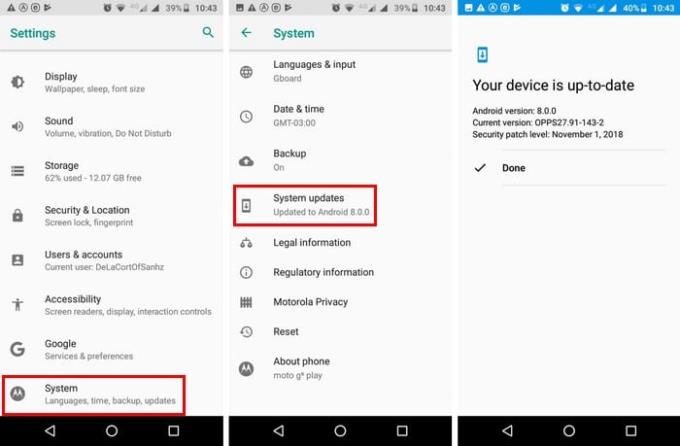
След като сте сигурни, че имате най-новата версия на Android, е време да настроите Samsung Pay. Когато отворите приложението за първи път, ще бъдете помолени да изберете метод за проверка, така че приложението да знае, че сте вие. Ако имате по-стар модел на Samsung, можете да изберете да добавите ПИН или пръстов отпечатък.
Въпреки че няма да е необходимо да създавате нов ПИН за карти, които добавяте, ще трябва да добавите такъв, който ще разреши плащанията. Докоснете раздела Плащане в долната част (той ще бъде този в центъра) и изберете Сканиране на карти или докоснете добавяне на кредитна карта в средата на екрана.
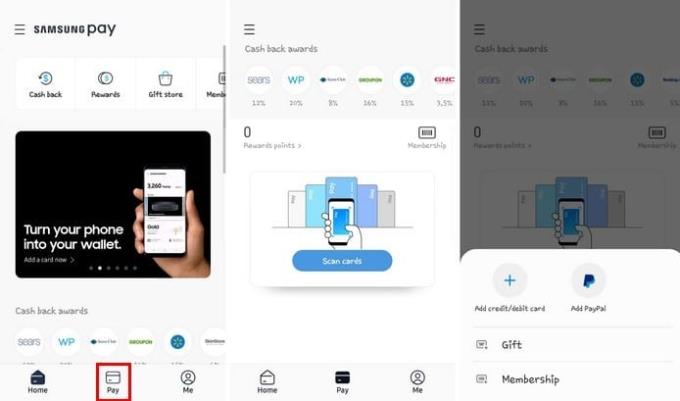
Сканирайте картата си с помощта на камерата и следвайте инструкциите, които приложението ще ви покаже. Добавете информацията, която ще ви бъде поискана, и бъдете готови да дадете автограф на приложението, тъй като ще трябва да добавите своя подпис. Докоснете Готово.
Сега, когато знаете какво представлява Samsung Pay, какви устройства го поддържат и как да го настроите, е време да знаете как да го използвате. Да приемем, че сте в Starbucks и е време да платите за вашето Mocha Frappuccino.
Плъзнете нагоре от долната част на дисплея на телефона си. Няма значение дали плъзгате нагоре от началния екран, заключения екран или дори ако дисплеят на телефона ви е изключен. Трябва да гледате вашата кредитна или дебитна карта по подразбиране. Ако сте добавили още карти, просто плъзнете наляво или надясно, за да потърсите картата, която искате да използвате.
Дръжте телефона си близо до терминала и докоснете близо до магнитната лента. Ако терминалът за плащане е с докосване и движение, докоснете телефона си, за да финализирате покупката. Насладете се на вашето Mocha Frappuccino!
Както можете да видите, използването на Samsung Pay не е толкова трудно, колкото може би си мислите, че е. Това е по-добре, отколкото да имате физически карти, защото картите, които добавяте към приложението, са криптирани, докато тези, които имате в портфейла си, не са. Ще дадете ли шанс на Samsung Pay, уведомете ме в коментарите по-долу!
След като руутнете телефона си с Android, имате пълен достъп до системата и можете да стартирате много видове приложения, които изискват root достъп.
Бутоните на вашия телефон с Android не са само за регулиране на силата на звука или събуждане на екрана. С няколко прости настройки те могат да се превърнат в преки пътища за бързо заснемане на снимки, прескачане на песни, стартиране на приложения или дори активиране на функции за спешни случаи.
Ако сте забравили лаптопа си на работа и имате спешен доклад, който да изпратите на шефа си, какво трябва да направите? Да използвате смартфона си. Още по-сложно е да превърнете телефона си в компютър, за да вършите много задачи едновременно по-лесно.
Android 16 има джаджи за заключен екран, с които можете да променяте заключения екран по ваш избор, което го прави много по-полезен.
Режимът „Картина в картината“ на Android ще ви помогне да свиете видеото и да го гледате в режим „картина в картината“, гледайки видеото в друг интерфейс, за да можете да правите други неща.
Редактирането на видеоклипове на Android ще стане лесно благодарение на най-добрите приложения и софтуер за редактиране на видео, които изброяваме в тази статия. Уверете се, че ще имате красиви, вълшебни и стилни снимки, които да споделяте с приятели във Facebook или Instagram.
Android Debug Bridge (ADB) е мощен и универсален инструмент, който ви позволява да правите много неща, като например намиране на лог файлове, инсталиране и деинсталиране на приложения, прехвърляне на файлове, root и флаш персонализирани ROM-ове, както и създаване на резервни копия на устройства.
С приложения с автоматично щракване. Няма да се налага да правите много, когато играете игри, използвате приложения или задачи, налични на устройството.
Въпреки че няма магическо решение, малки промени в начина, по който зареждате, използвате и съхранявате устройството си, могат да окажат голямо влияние върху забавянето на износването на батерията.
Телефонът, който много хора обичат в момента, е OnePlus 13, защото освен превъзходен хардуер, той притежава и функция, която съществува от десетилетия: инфрачервеният сензор (IR Blaster).







